Získanie prehľadov s tabuľami
Tabule v systéme Dynamics 365 Sales poskytujú prehľad o užitočných obchodných údajoch, ktoré je možné prezerať v celej organizácii. Použite tabule na rýchle zobrazenie dôležitých údajov.
Tabule využívajú zobrazenia, zoznamy a grafy na zobrazenie údajov, ktoré sú pre vás dôležité, na jednom mieste.
Kde nájsť tabule
Ak chcete otvoriť informačné panely, vyberte Informačné panely na mape lokality.
Tabule v nástroji Centrum predaja
Centrum predaja prichádza s niekoľkými prednastavenými ovládacími panelmi, ktoré môžete použiť na rýchle nahliadnutie do údajov o predaji a výkonnosti tímu. Tabule zobrazujú denné predajné čísla súvisiace s prácou, ako napr. činnosti, na ktorých pracujete, predajný kanál a vaše otvorené príležitosti a potenciálnych zákazníkov.
Obchodní zástupcovia alebo manažéri predaja používajú predpripravený graf kanála Sales na vizualizáciu tržieb za príležitosť na základe každej fázy kanála. Viac informácií: Pochopte schému predaja a jej fázy
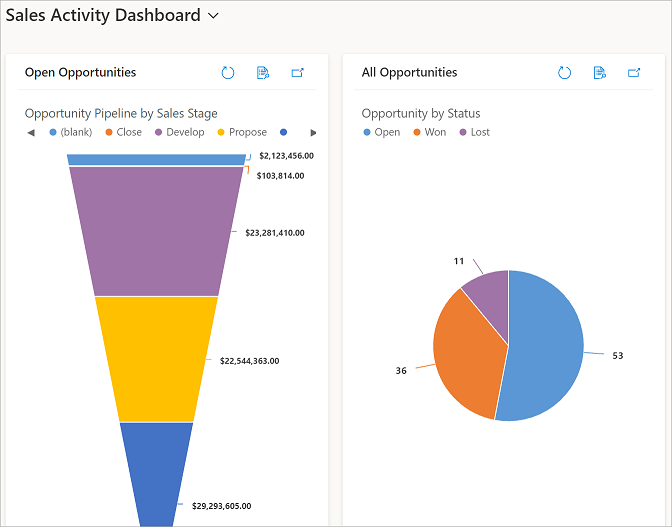
Tabule v Sales Professional
Sales Professional prichádza s nasledujúcimi prednastavenými ovládacími panelmi, ktoré môžete použiť na rýchle nahliadnutie do údajov o predaji a výkonnosti tímu.
Tabuľa nástroja Sales Manager
Táto tabuľa panel zobrazuje údaje, ktoré pomáhajú manažérom predaja získať dôležité informácie o tom, ako sa ich obchodnému tímu darí. Kanál predaja zobrazuje otvorené príležitosti v rôznych etapách.
Graf Vyhrané ponuky a stratené ponuky zobrazuje počet príležitostí, ktoré vlastník vyhral alebo prehral. Tabuľa obsahuje aj grafy, ktoré zobrazujú dôležité finančné údaje, ako napríklad odhadovaný skutočný príjem podľa mesiaca.
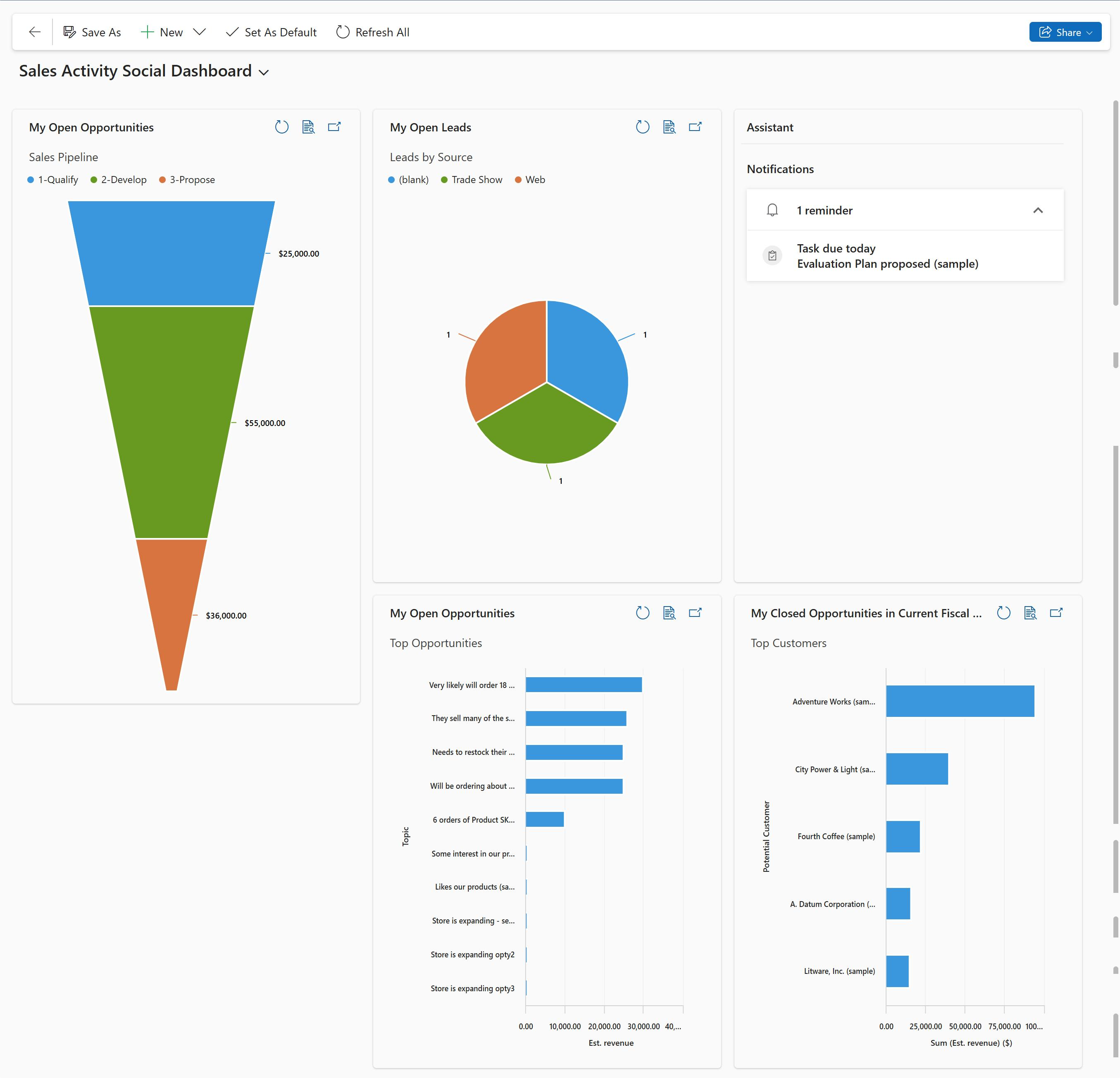
Tabuľa súhrnu Sales Professional
Táto tabuľa zobrazuje denné predajné čísla súvisiace s prácou, ako napr. činnosti, na ktorých pracujete, predajný kanál a vaše otvorené príležitosti a potenciálnych zákazníkov.
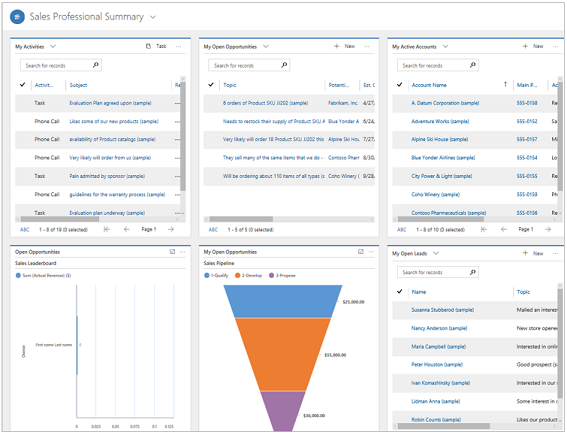
Tabuľa predaja
Interaktívny tabuľa predaja vám pomôže skontrolovať informácie od rôznych subjektov a konať podľa nich. Pomocou vizuálnych a globálnych filtrov na tabuli môžete rýchlo prejsť na to najdôležitejšie.
Tabuľa Predaj je informačná tabuľa s viacerými prehľadmi, kde každý prehľad zobrazuje pohľad na entitu.
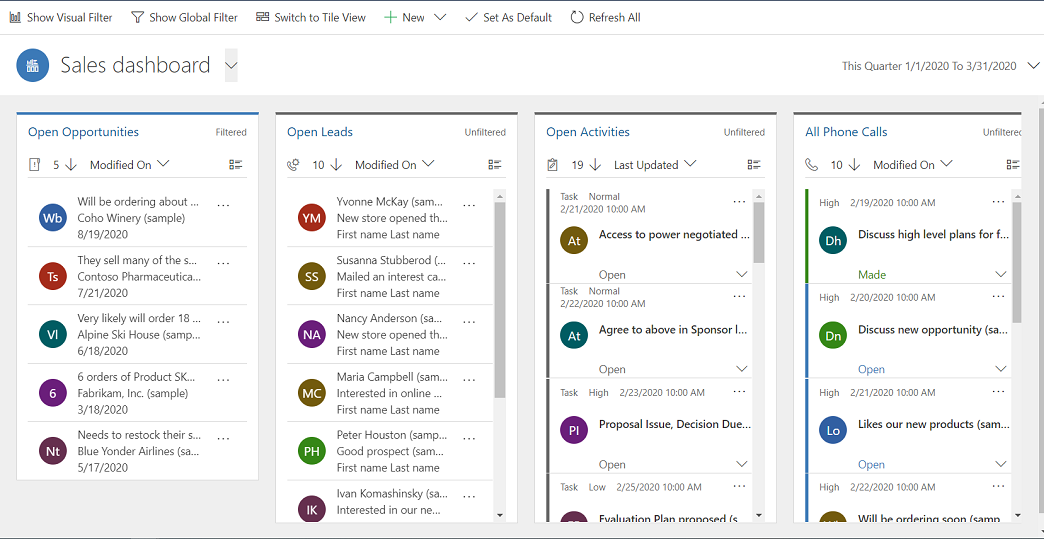
Vykonajte rýchlu akciu so záznamom v prehľade
Priamo z prehľadu môžete vykonávať akcie špecifické pre jednotlivé entity. Napríklad v streame Otvorení potenciálni zákazníci vyberte Ďalšie možnosti. V ponuke Ďalšie možnosti môžete rýchlo kvalifikovať potenciálneho zákazníka alebo ho priradiť iným používateľom.
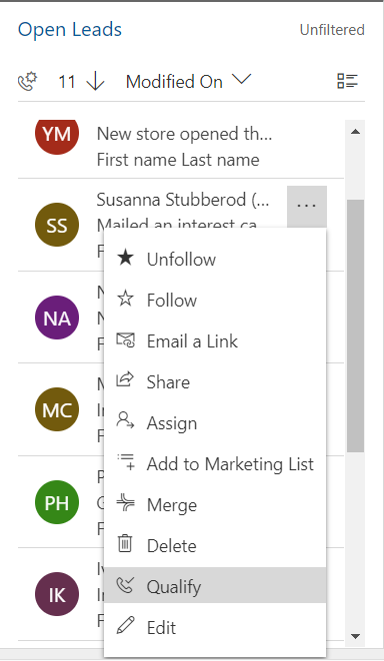
Vykonanie hromadných akcií
Môžete vybrať viac záznamov a podniknúť kroky pre všetky z nich naraz. Vyberte Vybrať viacero záznamov na vykonanie hromadných akcií , vyberte viacero záznamov začiarknutím políčok vedľa záznamov a potom vyberte Ďalšie príkazy (...) na zobrazenie akcií, ktoré je možné vykonať s vybratými záznamami.
, vyberte viacero záznamov začiarknutím políčok vedľa záznamov a potom vyberte Ďalšie príkazy (...) na zobrazenie akcií, ktoré je možné vykonať s vybratými záznamami.
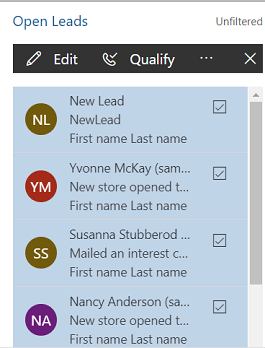
Vizuálne filtre na tabuli Predaj
Keď na tabuli s viacerými prehľadmi vyberiete Zobraziť vizuálny filter, uvidíte rad vizuálnych filtrov v hornej časti prehľadov údajov, ktoré sa nachádzajú nižšie.
Vizuálne filtre poskytujú prehľad kľúčových metrík, ako sú príležitosti podľa obchodného vzťahu alebo podľa ratingu, alebo príležitosti v rôznych fázach predajného kanála.
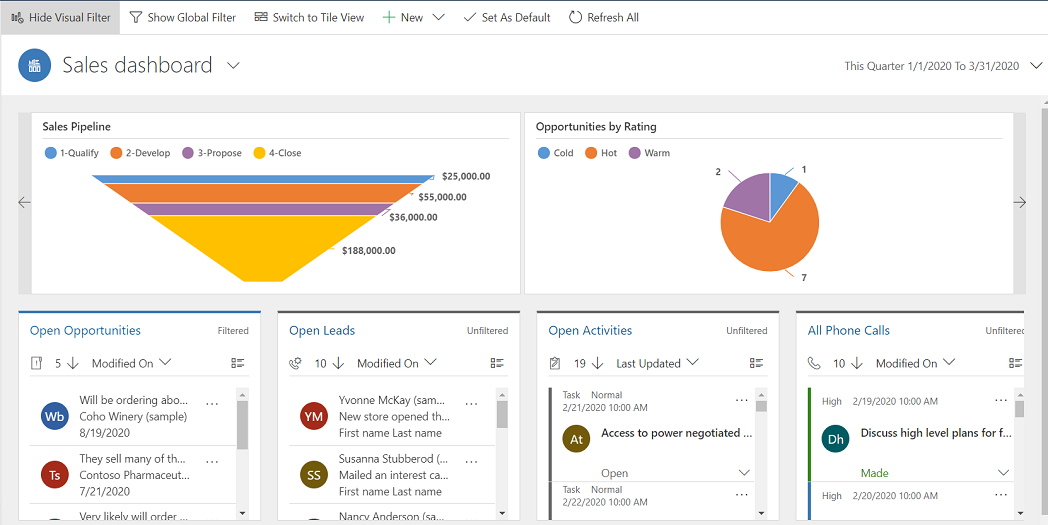
Na zobrazenie informácií, ktoré vás najviac zaujímajú, použite vizuálne filtre. Napríklad, keď vyberiete oblasť Horúce grafu Príležitosti podľa hodnotenia, tabule a prehľady sa obnovia, aby zobrazovali len príležitosti, ktoré majú hodnotenie Horúce.
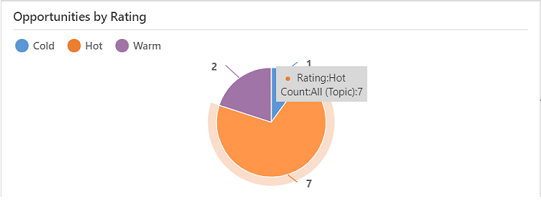
Aplikovaný filter sa zobrazí v hornej časti grafov.
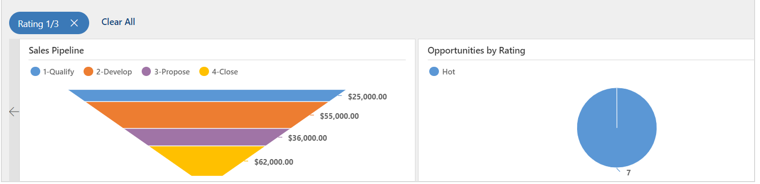
Ak chcete odstrániť konkrétny filter, vyberte ikonu Zavrieť aplikovaného filtra.
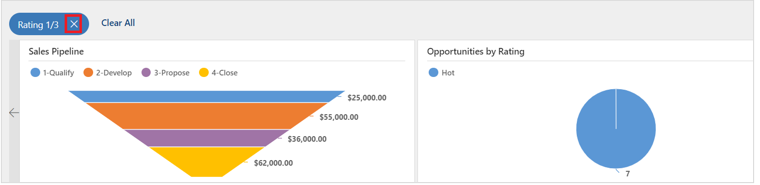
Ak chcete odstrániť všetky aplikované filtre, vyberte položku Vymazať všetko.
Globálne filtre na tabuli Predaj
Ak sa chcete vnoriť do svojich údajov, použite globálny filter. Napríklad môžete použiť globálny filter a zobraziť iba tie príležitosti, ktorých odhadovaný dátum ukončenia je nastavený na dátum v aktuálnom týždni.
Ak chcete použiť globálny filter, vyberte Zobraziť globálny filter na paneli príkazov.
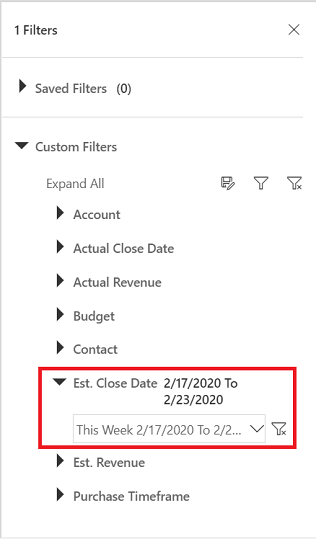
Po výbere filtra vyberte Použiť filter![]() . Tento filter môžete uložiť aj pre budúcnosť výberom možnosti Uložiť ako opakovane použiteľný filter
. Tento filter môžete uložiť aj pre budúcnosť výberom možnosti Uložiť ako opakovane použiteľný filter .
.
Nastavenie poradia triedenia
Poradie triedenia v prehľade môžete ľahko prepínať výberom poľa, podľa ktorého chcete údaje zoradiť.
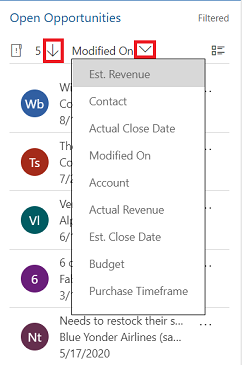
Otvorenie inej tabule
Selektor zobrazenia môžete použiť na výber tabule podľa vlastného výberu. Vyberte selektor zobrazenia a potom v rozbaľovacej ponuke vyberte tabuľu, ktorú chcete otvoriť.
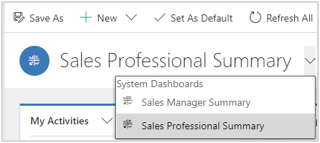
Nastavte tabuľu ako predvolenú
Ak chcete určitú tabuľu vidieť zakaždým, keď sa prihlásite do aplikácie Sales Professional, nastavte ju ako predvolenú. Ak to chcete urobiť, otvorte informačný panel a potom na mape lokality vyberte možnosť Nastaviť ako predvolené.
Tabule entít
Okrem už opísaných tabúľ niektoré tabule zobrazujú informácie špecifické pre entity. Tieto tabule sú k dispozícii pre entity Obchodný vzťah, Kontakt, Potenciálny zákazník, Príležitosť, Cenová ponuka a Faktúra. Pamätajte, že entita je rovnaká ako typ záznamu.
Ak chcete zobraziť informačný panel entity, prejdite na zoznam záznamov pre entitu a potom na paneli príkazov vyberte Otvoriť tabule. Napríklad, keď v zozname príležitostí vyberiete Otvoriť tabuľu, zobrazí sa nasledujúci informačný panel špecifický pre entitu Príležitosť.
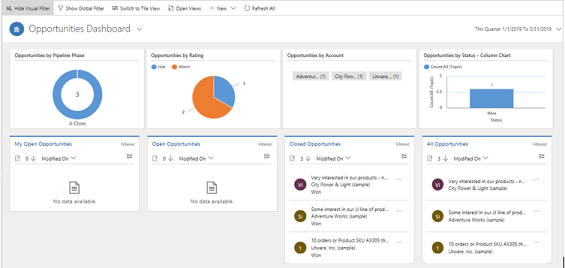
Globálne alebo vizuálne filtre môžete použiť iba na zobrazenie údajov, ktoré sú pre vás dôležité.